Podczas próby otwarcia programu Word (załączniki) w programie Outlook 2016, 2013 lub 2010 może wystąpić następujący błąd: „W programie Word wystąpił błąd podczas próby otwarcia pliku. Wypróbuj te sugestie. Sprawdź uprawnienia do pliku dla dokumentu lub dysku. Upewnij się, że jest wystarczająca ilość pamięci i miejsca na dysku. Otwórz plik za pomocą konwertera Text Recovery".Ten sam błąd występuje, gdy użytkownik próbuje otworzyć plik załącznika, po zapisaniu go na dysku.
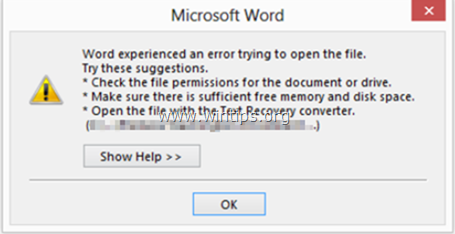
W tym samouczku znajdziesz szczegółowe instrukcje rozwiązywania następujących problemów w pakiecie Office 2010, 2013 lub 2016:
- Nie można otworzyć plików programu Word lub załączników programu Word w programie Outlook z komunikatem o błędzie „W programie Word wystąpił błąd podczas próby otwarcia pliku”.
- Nie można otworzyć plików programu Excel lub załączników programu Excel w programie Outlook z komunikatem o błędzie „Plik jest uszkodzony i nie można go otworzyć”.
- Podgląd nie działa w Outlooku — Outlook nie może wyświetlać podglądu plików Worda i Excela.
Rozwiązanie problemu: program Word napotkał błąd podczas próby otwarcia pliku.
Metoda 1. Odblokuj bezpieczeństwo plików.
Jeśli napotkasz problem „Word Experienced” w pliku, który pochodzi z zewnętrznego źródła (e-mail, pobieranie, USB, sieć), najpierw odblokuj zabezpieczenia pliku. Aby to zrobić:
1. Kliknij plik prawym przyciskiem myszy i wybierz Nieruchomości.
2. Na karcie Ogólne kliknij przycisk Odblokować przycisk i kliknij ok.
3. Spróbuj otworzyć plik. Jeśli problem będzie się powtarzał, przejdź do poniższych metod.
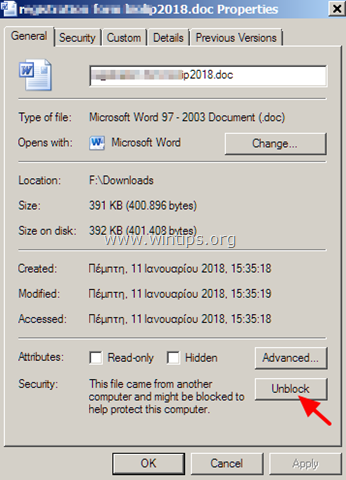
Metoda 2. Włącz Zaporę systemu Windows.
Problem „Program Word napotkał błąd podczas próby otwarcia pliku” jest zwykle wyświetlany, gdy Zapora systemu Windows została wyłączona. Aby włączyć Zaporę systemu Windows:
1. Jednocześnie naciśnij Okna  + r klawisze, aby otworzyć okno poleceń uruchamiania.
+ r klawisze, aby otworzyć okno poleceń uruchamiania.
2. W polu polecenia Uruchom wpisz: services.msc i naciśnij Wchodzić.

3. Kliknij prawym przyciskiem myszy zapora systemu Windows obsługa i wybór Nieruchomości.
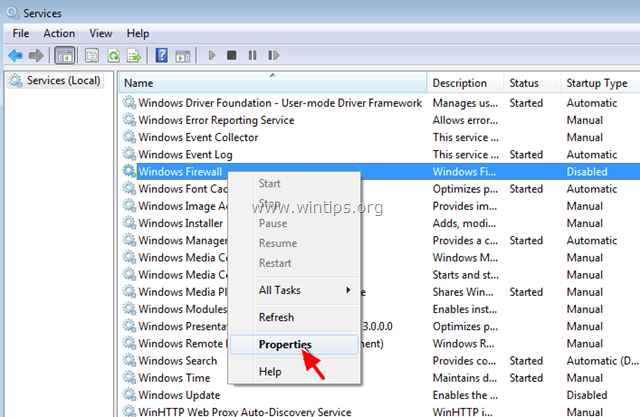
4. Ustaw Typ uruchomienia na Automatyczny i kliknij OK.
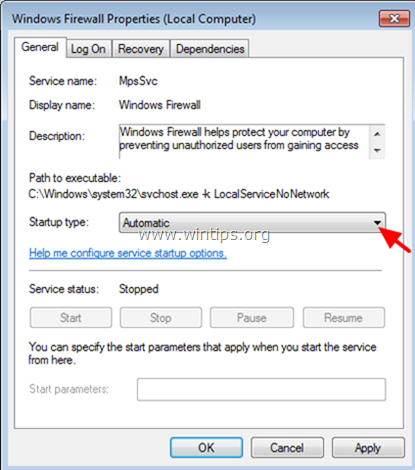
5. Uruchom ponownie Twój komputer.
6. Po ponownym uruchomieniu otwórz Outlooka i spróbuj otworzyć załącznik Word.
Metoda 3. Zmodyfikuj ustawienia widoku chronionego.
1. otwarty Słowo podanie. *
* Notatka: Jeśli napotkasz podobny problem podczas otwierania załączników programu Excel, wykonaj poniższe czynności w programie Excel.
2. Z Plik wybór menu Opcje.
3. Wybierać Centrum zaufania w lewym okienku, a następnie kliknij Ustawienia Centrum zaufania po prawej stronie.
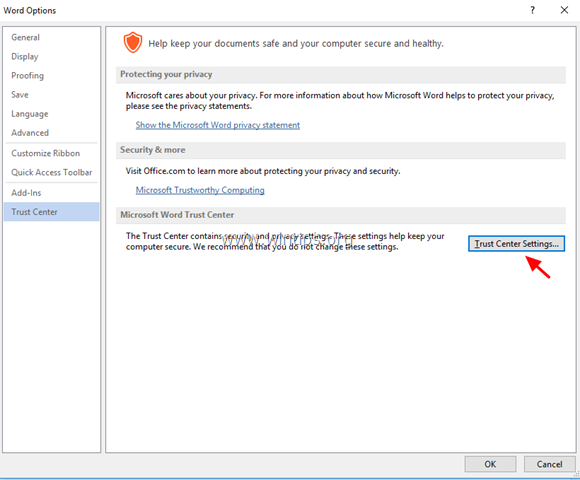
4. Kliknij Widok chroniony w lewym okienku.
5.Odznacz wszystkie opcje widoku chronionego * w prawym okienku.
* 1. Włącz widok chroniony dla plików pochodzących z Internetu
2. Włącz widok chroniony dla plików znajdujących się w potencjalnie niebezpiecznych lokalizacjach
3. Włącz widok chroniony dla załączników programu Outlook
6. Kliknij ok dwa razy, aby zastosować zmiany i Wyjście Słowo.
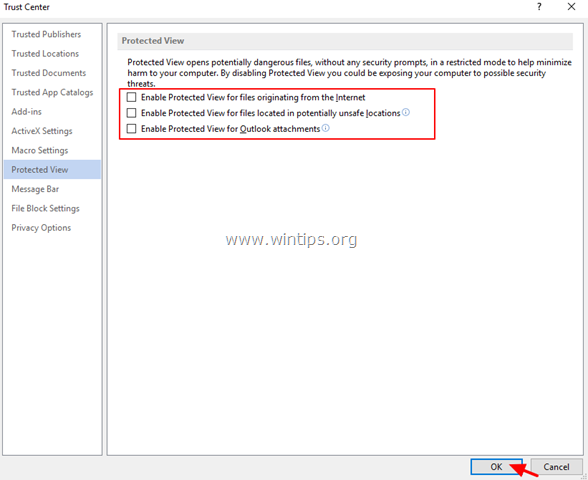
7. Otwórz załącznik w Outlooku.
Metoda 4. Diagnozuj problemy z pakietem Office za pomocą narzędzia Office Configuration Analyzer Tool.
1. Pobierz i zapisz Narzędzie do analizy konfiguracji pakietu Office na twoim dysku. *
* Wybierz OffCAT.msi i kliknij Następny.
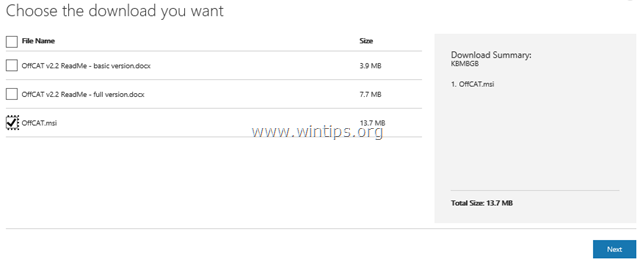
2. Po zakończeniu pobierania uruchom plik OffCAT.msi i kliknij Następny.
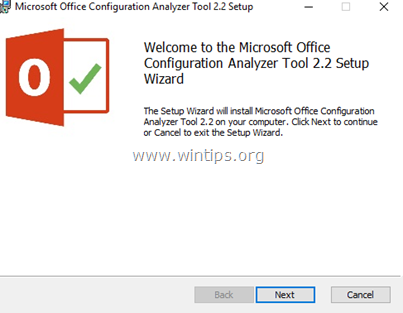
3. Zaakceptuj umowę licencyjną i kliknij Następny na kolejnych ekranach.
4. Po zakończeniu instalacji uruchom narzędzie Office Analyzer.
5. Wybierz „Przeczytałem to powiadomienie” i kliknij Kontyntynuj.
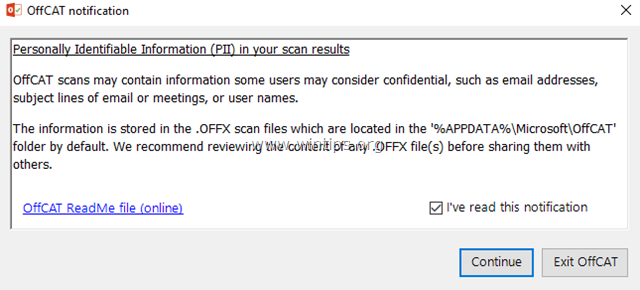
6. Wybierz, aby przeskanować wszystkie programy pakietu Office, a następnie naciśnij „Kliknij, aby skanować”
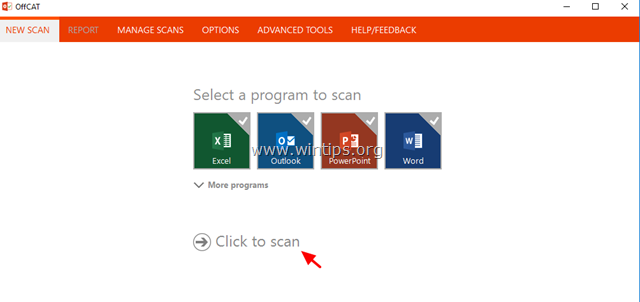
7. Po zakończeniu skanowania przejrzyj wyniki dla programów Outlook i Word i zastosuj sugerowane poprawki lub zobacz możliwe rozwiązania online.
Otóż to! Która metoda zadziałała dla Ciebie?
Daj mi znać, czy ten przewodnik Ci pomógł, zostawiając komentarz na temat swojego doświadczenia. Polub i udostępnij ten przewodnik, aby pomóc innym.
Najważniejsze wskazówki. Metoda 3 zadziałała dla mnie. Nie jestem pewien, dlaczego nagle pojawił się ten problem. W przeszłości nie miałem problemu z otwieraniem załączników Outlooka – zawsze otrzymywałem ostrzeżenie i pytałem, czy chcesz je otworzyć. Nagle to zatrzymało się na plikach, które po prostu się nie otwierają.